Terjemahan disediakan oleh mesin penerjemah. Jika konten terjemahan yang diberikan bertentangan dengan versi bahasa Inggris aslinya, utamakan versi bahasa Inggris.
Integrasikan dalam aplikasi, web, panggilan video, dan berbagi layar secara native ke dalam aplikasi seluler Anda
Untuk mengintegrasikan Amazon Connect in-app, web, panggilan video, dan berbagi layar secara native dengan aplikasi seluler Anda, gunakan file Amazon ConnectStartWebRTCContactAPIuntuk membuat kontak, lalu gunakan detail yang dikembalikan oleh API panggilan untuk bergabung dengan panggilan menggunakan pustaka Amazon Chime klien untuk iOS atau Android
Bagaimana perangkat klien memulai panggilan dalam aplikasi atau web
Diagram berikut menunjukkan urutan peristiwa untuk perangkat klien (aplikasi seluler atau browser) untuk memulai panggilan dalam aplikasi atau web.
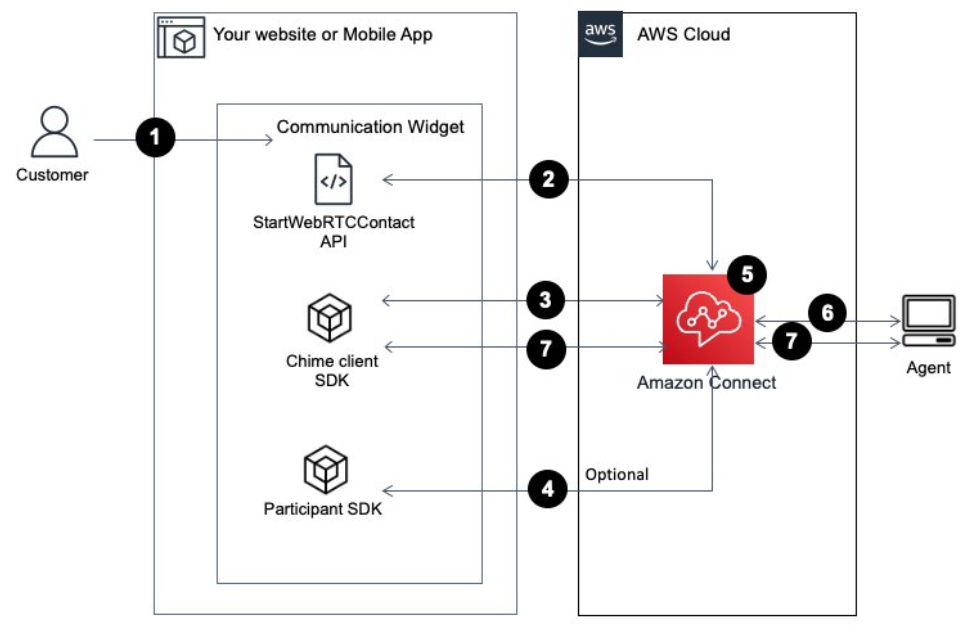
-
Pelanggan Anda menggunakan aplikasi klien (situs web atau aplikasi) untuk memulai panggilan dalam aplikasi atau web.
-
Aplikasi klien (situs web atau aplikasi seluler) atau server web menggunakan Amazon Connect StartWebRTCContactAPIuntuk memulai kontak yang meneruskan atribut atau konteks apa pun ke Amazon Connect.
-
Aplikasi klien bergabung dengan panggilan menggunakan detail yang dikembalikan dari StartWebRTCContactlangkah 1.
-
(Opsional) Klien menggunakan CreateParticipantConnectionAPIuntuk menerima
ConnectionTokenyang digunakan untuk mengirim DTMF melalui SendMessageAPI. -
Kontak mencapai aliran dan diarahkan berdasarkan aliran dan ditempatkan dalam antrian.
-
Agen menerima kontak.
-
(Opsional) Jika video diaktifkan untuk pelanggan dan agen, mereka dapat memulai video mereka.
Memulai
Berikut ini adalah langkah-langkah tingkat tinggi untuk memulai:
-
Gunakan StartWebRTCContactAPIuntuk membuat kontak. APIPengembalian rincian yang diperlukan untuk Amazon Chime klien SDK untuk bergabung dengan panggilan.
-
Instantiate
MeetingSessionConfigurationobjek Amazon Chime SDK klien menggunakan konfigurasi yang dikembalikan oleh. StartWebRTCContact -
Instantiate Amazon Chime SDK klien
DefaultMeetingSessiondenganMeetingSessionConfiguration, yang dibuat pada langkah 2 untuk membuat sesi pertemuan klien.-
iOS (Cepat)
let logger = ConsoleLogger(name: "logger") let meetingSession = DefaultMeetingSession(configuration: meetingSessionConfig, logger: logger) -
Android (Kotlin)
val logger = ConsoleLogger() val meetingSession = DefaultMeetingSession( configuration = meetingSessionConfig, logger = logger, context = applicationContext )
-
-
Gunakan
meetingSession.audioVideo.start()metode ini untuk bergabung dengan RTC kontak Web dengan audio. -
Gunakan
meetingSession.audioVideo.stop()metode ini untuk menggantung RTC kontak Web. -
Langkah opsional
-
DTMFUntuk mengirim panggilan, diperlukan dua Layanan Amazon Connect APIs Peserta: CreateParticipantConnectiondan SendMessagemasing-masing.
catatan
contentTypeuntuk yang SendMessage API harusaudio/dtmf.-
Memohon CreateParticipantConnectionuntuk mengambil
ConnectionToken. (ParticipantTokendiperlukan untuk memanggil iniAPI. Anda dapat menemukannya di StartWebRTCContactjawabannya.) -
Dengan
ConnectionToken, panggil SendMessageuntuk mengirim DTMF digit.
-
-
Untuk bisu dan unmute, gunakan dan.
meetingSession.audioVideo.realtimeLocalMute()meetingSession.audioVideo.realtimeLocalUnmute() -
Untuk memulai video mandiri di aplikasi seluler, gunakan file
meetingSession.audioVideo.startLocalVideo() -
Untuk menghentikan video mandiri di aplikasi seluler, gunakan file
meetingSession.audioVideo.stopLocalVideo(). -
Untuk memungkinkan menerima dan memuat video agen di dalam aplikasi seluler, gunakan file
meetingSession.audioVideo.startRemoteVideo(). -
Untuk melarang menerima dan memuat video agen di dalam aplikasi seluler, gunakan file.
meetingSession.audioVideo.stopRemoteVideo() -
Untuk memilih perangkat input/output audio, Anda dapat menggunakan metode dari Amazon Chime SDK klien untuk Android dan iOS atau kemampuan iOS asli untuk iOS
.
-